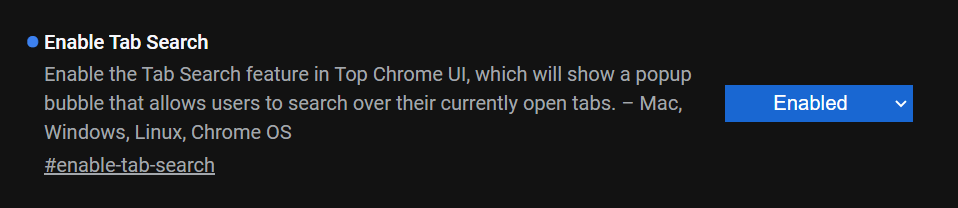Kullanışlı Tab Arama özelliğine yönelik küçük bir güncelleme, en son Chrome Canary yapı 88.0.4300.0'da kullanıma sunulmuştur. Artık kısayolu değiştirmeden bir bayrakla etkinleştirilebilir.
Şu anda, birden çok sekme açtığınızda, yalnızca simgeyi görene kadar genişlikleri azalacaktır. Daha fazla açılış sekmesi, simgenin de kaybolmasını sağlayacaktır. Bu, belirli bir sekmeye hızla gitmeyi zorlaştırır. Yeni Sekme Arama özelliği bu durumda yardımcı olabilir.
instagramda mesajlar nasıl açılır
Google'ın bu yerleşik özellik üzerinde çalıştığı bir süredir biliniyordu (bu, herhangi bir uzantı yüklemenizi gerektirmez). Şu anda Chrome OS'de kutudan çıkarıldıktan sonra kullanılabilir. Windows'ta, geçerek etkinleştirilebilir-enable-features = TabSearchargümanchrome.exeçalıştırılabilir. Bu yöntemi ayrıntılı olarak inceledim BURAYA .

Chrome Canary 88.0.4300.0 sürümünden başlayarak, bunun için bir işaret de var.chrome: // flags / # enable-tab-search.
Google Chrome'da Sekme Aramasını Bayrakla etkinleştirmek için,
- Google Chrome'u açın.
- Tür chrome: // flags / # enable-tab-search adres çubuğunda ve Enter tuşuna basın.
- SeçinizEtkinaçılır listedenSekme Aramasını Etkinleştirseçeneği.
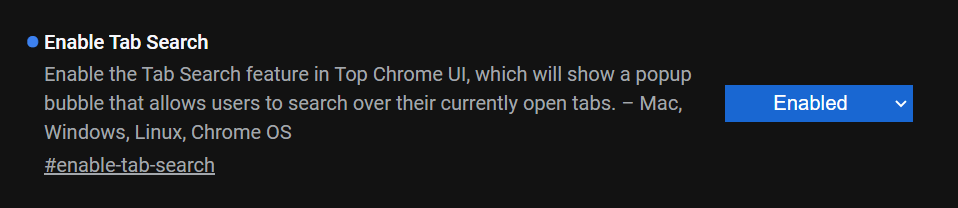
- Tarayıcıyı yeniden başlatın.
Artık Sekme Arama özelliğini kullanabilirsiniz. Yukarıdakiler, Chrome 88.0.4300.0 veya sonraki bir sürümünü çalıştırdığınızı varsayar.
birinin numaranızı mesaj atmasını engellediğini nasıl anlarsınız
Sayesinde Aslan bana bahşiş verdiğin için.